Den neste store oppdateringen for Windows 10, for tiden kjent som 'Redstone 3', forventes i September 2017 . Noen av funksjonene er allerede avslørt i den nylig utgitte Windows 10 build 16184 . Den mest interessante funksjonen er People-linjen, som legger til et spesielt ikon i varslingsområdet på oppgavelinjen.
Annonse
I dag får vi se hvordan du legger til eller fjern People-oppgavelinjeikonet.
hvordan lage et innlegg som kan deles
![]()
People Bar er en ny verktøylinje som er tilgjengelig i Windows 10 Fall Creators Update . Det var planlagt for Windows 10 Creators Update , men den endelige versjonen (15063) av denne Windows-versjonen inkluderer ikke denne funksjonen. Den lar brukeren feste favorittkontaktene direkte til oppgavelinjen og vil vise alle måter å kommunisere med den kontakten på.
Det gir en rekke nyttige raske handlinger. For eksempel kan du raskt opprette en e-postmelding ved å klikke på ikonet. Eller hvis du drar og slipper en fil på det festede kontaktikonet, vil det være mulig å dele den raskt.
For å fjerne People-ikonet fra oppgavelinjen Windows 10 , gjør følgende.
- Åpne innstillinger.
- Gå til Personalisering - Oppgavelinje.
Tips: Du kan bare høyreklikke på oppgavelinjen og klikke på hurtigmenyelementet 'Innstillinger for oppgavelinjen' for å spare tid og åpne den samme siden. - Til høyre, bla ned til People-delen.
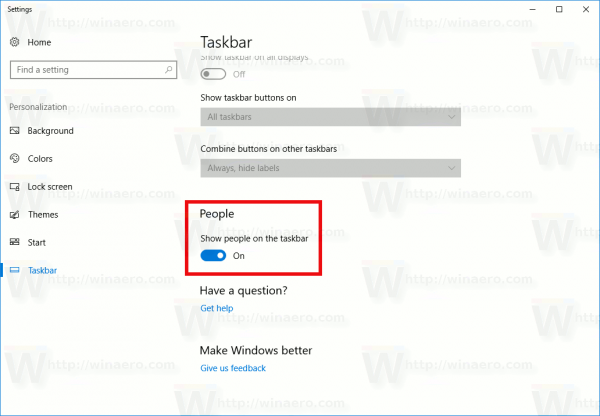
- Deaktiver alternativet Vis folk på oppgavelinjen for å skjule ikonet.
People-ikonet vil bli fjernet fra oppgavelinjen (se skjermbildet nedenfor).
![]()
For å legge til People-oppgavelinjeikonet i Windows 10 , besøk den samme siden i Innstillinger-appen og aktiver alternativet Vis personer på oppgavelinjen. Dette vil gjenopprette ikonet.
høyttalere fungerer ikke etter oppdatering av Windows
![]()
Alternativt kan du bruke et registerjustering for å aktivere eller deaktivere People-ikonet på oppgavelinjen. Slik gjør du det.
- Åpne Registerredigering ( se hvordan ).
- Naviger til følgende registernøkkel:
HKEY_CURRENT_USER SOFTWARE Microsoft Windows CurrentVersion Explorer Advanced People
Tips: Du kan få tilgang til ønsket registernøkkel med ett klikk .
- Til høyre kan du opprette eller endre 32-biters DWORD-verdi PeopleBand . Sett til 1 for å aktivere People-ikonet på oppgavelinjen. En dataverdi på 0 deaktiverer ikonet.
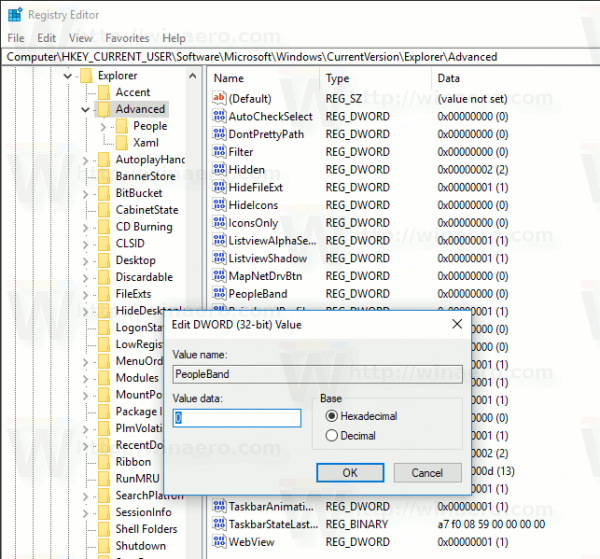
- For at endringene skal tre i kraft, må du Logg ut og logg på brukerkontoen din.
Denne endringen gjelder bare for brukerkontoen din. Andre brukere vil ikke bli berørt av denne justeringen.









